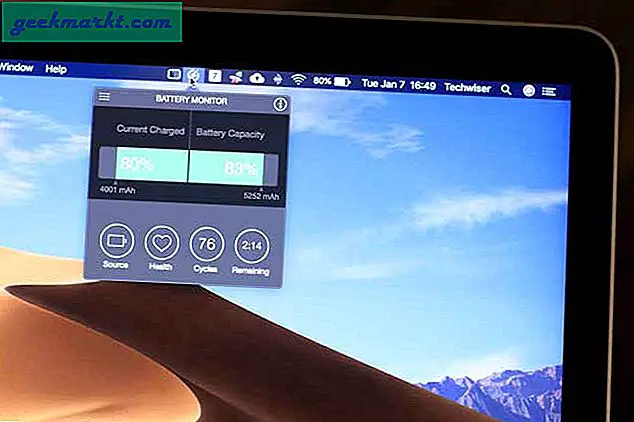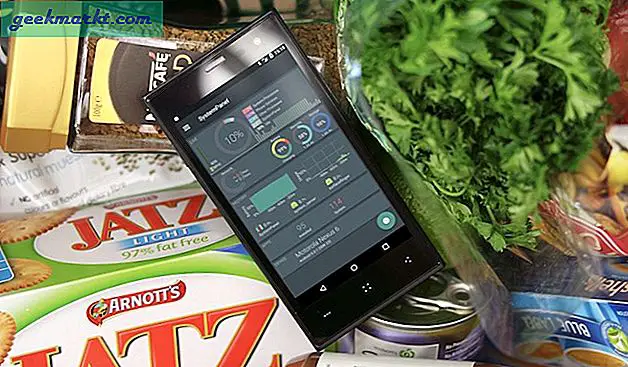Excel hücreleri, web sitelerinden veya diğer belgelerden veri kopyalayıp elektronik tablonuza yapıştırırsanız çok sayıda boş alan içerebilir. Tabii ki, boşluğu gerektiği gibi silmek için her bir hücreyi manuel olarak düzenleyebilirsiniz. Ancak, geniş boş boşluk içeren çok sayıda hücre varsa, bu biraz zaman alabilir. Excel'in bazı işlevleri ve araçları ile hücrelerdeki boşlukları kaldırmak daha iyidir. Excel e-tablolarındaki boşlukları TRIM, SUBSTITUTE, Bul ve Değiştir aracı ve Kutools eklentisiyle nasıl kaldırabilirsiniz.
TRIM İşlevi
TRIM, tek aralık dışında bir metin dizesinden en fazla aralığı kaldıran bir Excel işlevidir. Bu, hücrelerdeki tüm lider ve sondaki boşlukları kaldırmak için iyi bir işlevdir. Ancak, kırılmayan boşluk karakterleriyle çalışmaz ().
Örnek olarak, boş bir Excel elektronik tablosu açın ve B2 hücresine iki önde gelen boşlukla, sayılarla sondaki iki son boşluk arasında üç boşlukla '5634 525626' girin. Ardından C2 hücresini tıklayın ve Insert Function penceresini açmak için fx düğmesine basın. TRIM'i seçin ve aşağıdaki pencereyi açmak için OK tuşuna basın.
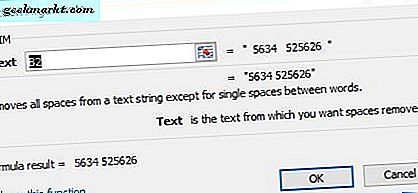
Metin alanının hücre referans düğmesine basın ve B2'yi seçin. Pencereyi kapatmak için Tamam düğmesine basın. Bu, tüm önde gelen ve sondaki boşlukları ve iki alan arasındaki boşlukları kaldıracaktır.
Birden çok sütun hücresindeki boşlukları kaldırmak için, TRIM işlevini bitişik hücrelere kopyalayabilirsiniz. Önce C2'yi seçin ve Ctrl + C kısayol tuşuna basın. Ardından, C2'nin sağ alt köşesini sol tıklayıp, aşağıdaki gibi onlara kopyalamak için dikdörtgeni diğer hücrelerin üzerine sürüklemelisiniz.

SUBSTITUTE Fonksiyonu
Hücrelerdeki tüm boşlukları silmeniz gerektiğinde SUBSTITUTE daha iyi bir işlevdir. Bu işlev, metin veya sayısal değerleri alternatif verilerle değiştirir, ancak tüm boş boşlukları da kaldırabilirsiniz. SUBSTITUTE sözdizimi şöyledir: SUBSTITUTE (text, old_text, new_text, [instance_num]) .
E-tablonuza SUBSTITUTE eklemek için, D2 hücresini seçin ve fx düğmesine basın. İşlev Ekle penceresinden SUBSTITUTE öğesini seçin. Pencereyi doğrudan aşağıda açmak için Tamam'a basın.

Metin alanının hücre referans düğmesine basın. Girdiğiniz hücreyi, 5634 525626, hangisi B2 olarak seçin. Ardından Old_text kutusuna “” yazın ve aşağıdaki resimde gösterildiği gibi New_text kutusuna “” yazın.

Şimdi işlevi elektronik tabloya eklemek için Tamam düğmesine basın. Bu, tüm boşlukları aşağıdaki gibi B2 hücresindeki metinden siler. Fonksiyonu TRIM ile aynı olan diğer hücrelere kopyalayabilirsiniz.

Bul ve Değiştir Aracı
Bul ve Değiştir, SUBSTITUTE işlevine benzeyen bir araçtır. Metindeki hücreleri bulur ve değiştirir. Ayrıca, araçla seçilen hücrelerin bir aralığı içindeki metin arasındaki ön, arka ve fazla boşlukları silebilirsiniz. Bul ve Değiştir aracının avantajı, işlevler için ekstra elektronik tablo sütunları eklemeden boşlukları doğrudan hücrelerden kaldırabilmenizdir.
Öncelikle, B3 hücresindeki '435 789' sayılarını iki öncü ve iki iz boşluk ile artı değerler arasında üç boşluk ile girin. Doğrudan aşağıda bulunan Bul ve Değiştir penceresini açmak için B3'ü seçin ve Ctrl + H kısayol tuşuna basın. Genellikle, Hangi kutuyu bul kutusunda değiştirilecek metni girer ve ardından Değiştir ile değiştir değerini girersiniz. Seçili hücreden aralıkları kaldırmak için, Hangi metni bul kutusuna iki kez Boşluk tuşuna basın.

Tümünü Değiştir düğmesine basın. Excel'in bazı değişiklikler yaptığını bildiren bir iletişim penceresi açılır. Bu pencereyi kapatmak için Tamam'a basın. Şimdi B3, iki sayı arasındaki herhangi bir boşluk ya da boşluk bırakmadan sadece bir boşluk içerecektir.
Bul ve Değiştir aracıyla tüm hücre aralığını silmek için, B3'ü tekrar seçin ve Ctrl + H'ye basın. Şimdi Hangi metni bul kutusundaki bir alanı girin. Replace with field herhangi bir boşluk içermemelidir. Tümünü Değiştir düğmesine bastığınızda, B3'teki kalan boşluk kaldırılacaktır.

Kutools ile Boşlukları Kaldır
Kutools, bu web sitesinde 39 $ 'dan perakende satış yapan Excel'in en iyi eklentilerinden biridir. Kutools ayrıca, hücre aralığını silmek için Kaldır Boşlukları aracı içerir. Bu eklentiyi yüklediyseniz, aralığı kaldırmak için bir hücre aralığı seçin. Ardından, Excel, Metin'deki Kutools sekmesini tıklayın ve menüden Alanları Kaldır'ı seçin. Bu, boşlukları silmek için Tüm boşlukları seçebileceğiniz bir Kaldır Alanları penceresi açar. Alternatif olarak, önde, sondaki veya fazla boşlukları silmek için seçenekleri de seçebilirsiniz.
Bu yüzden Excel'in, elektronik tablo hücrelerinin boşluklarını kaldırmak için birkaç işlevi, aracı ve eklentisi vardır. Yapıştırılan hücre içeriğinden alan biçimlendirmesini kaldırmak için kesinlikle işe yararlar. Hücrelerdeki fazladan boşlukların nasıl kaldırılacağı hakkında daha fazla bilgi için bu YouTube videosunu inceleyin.